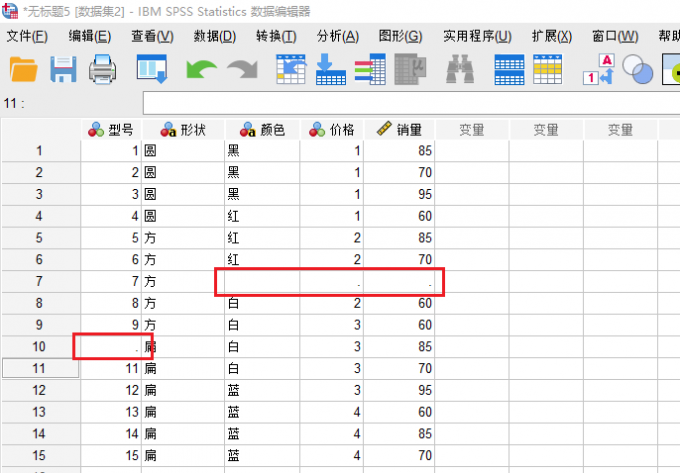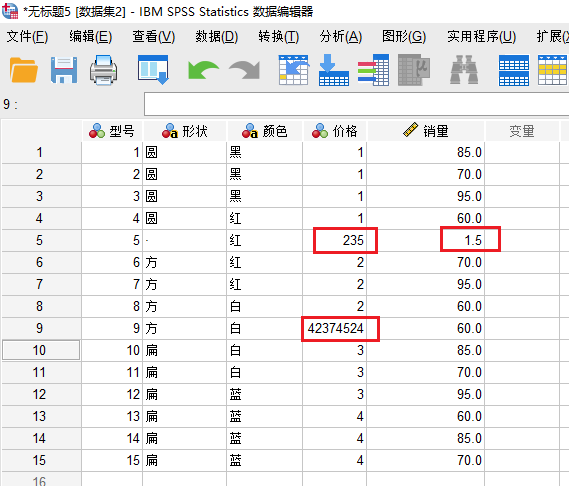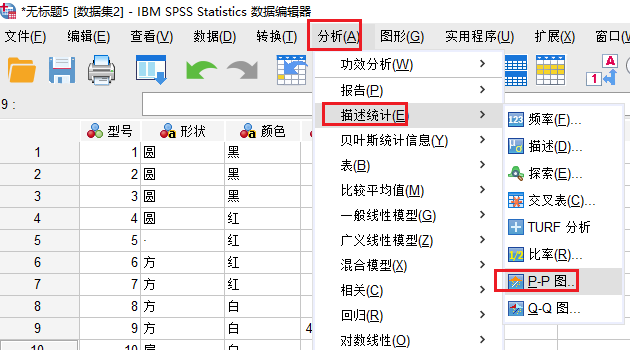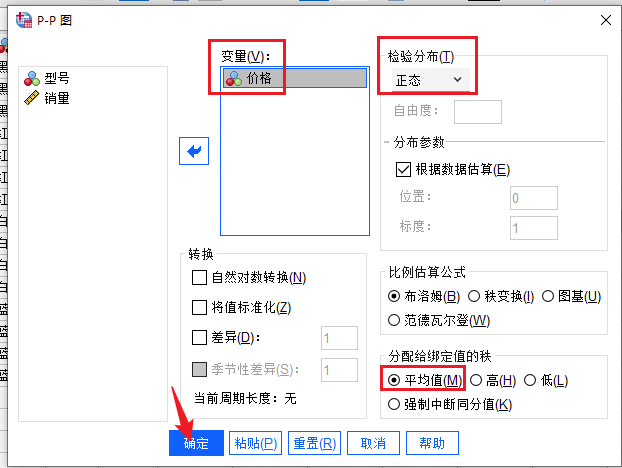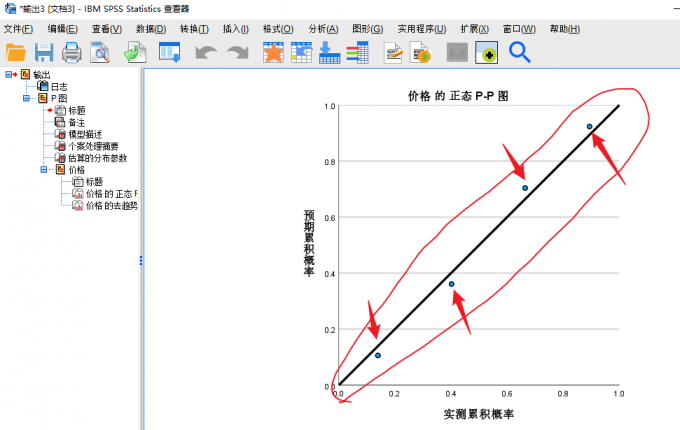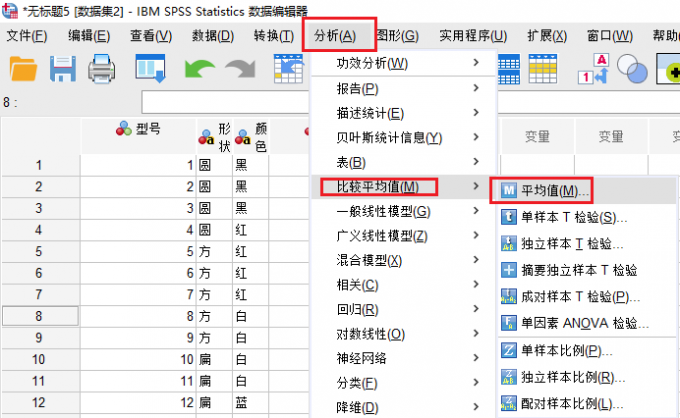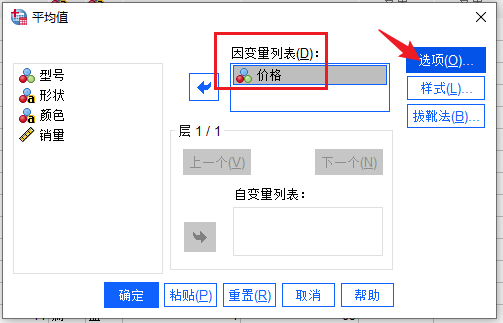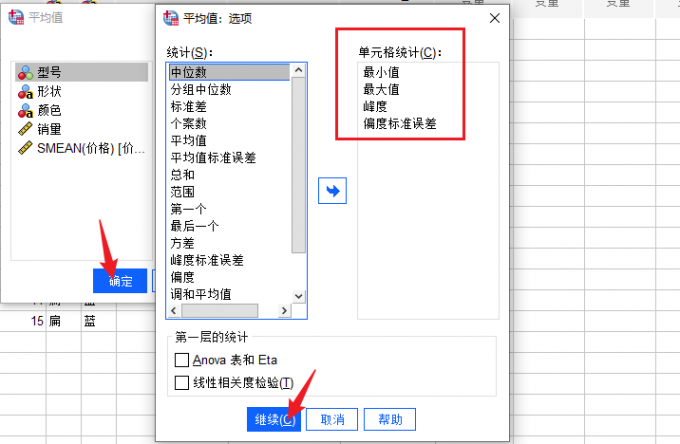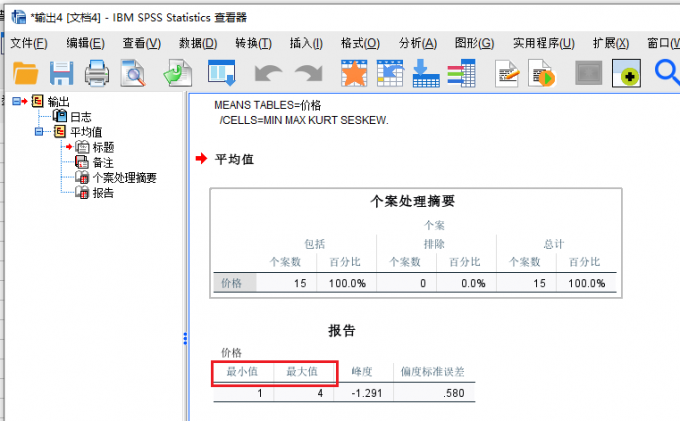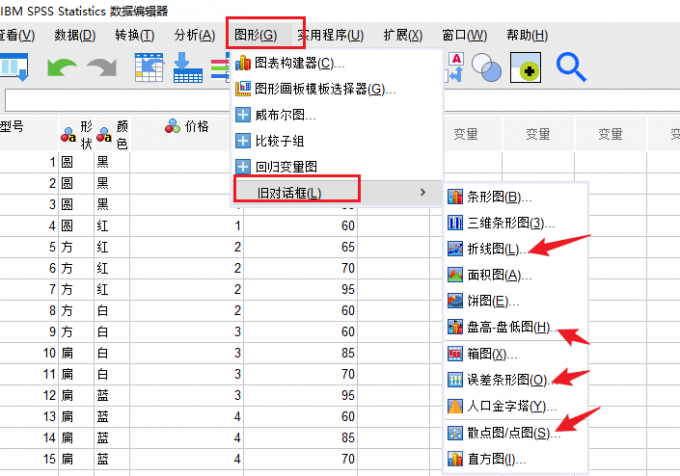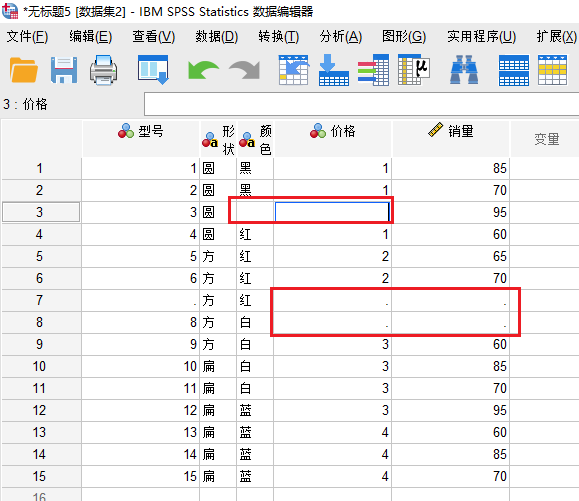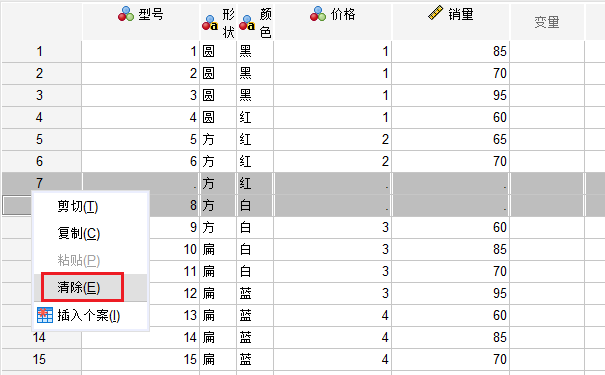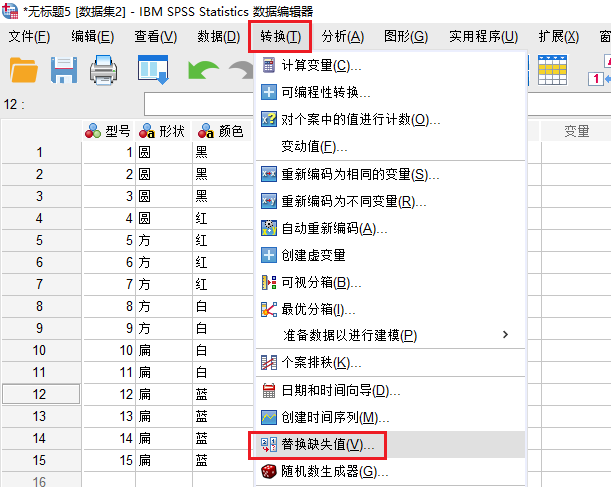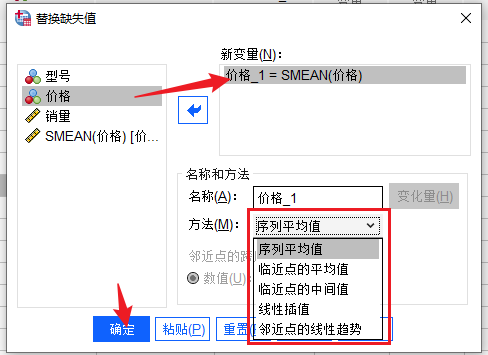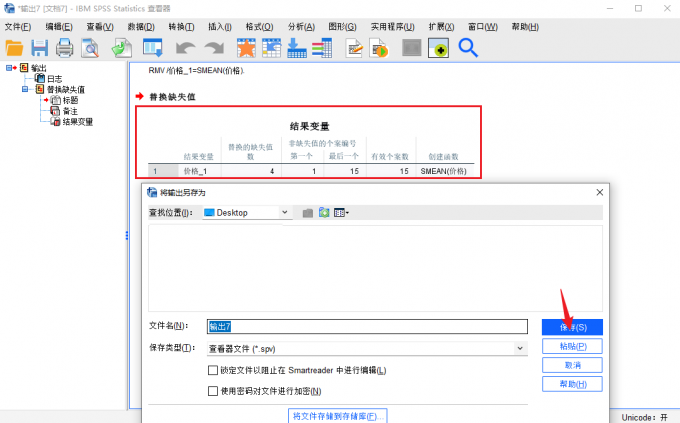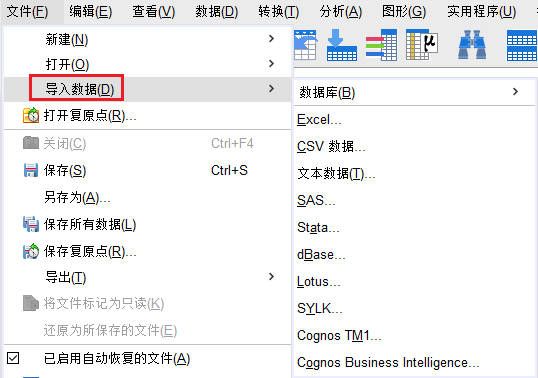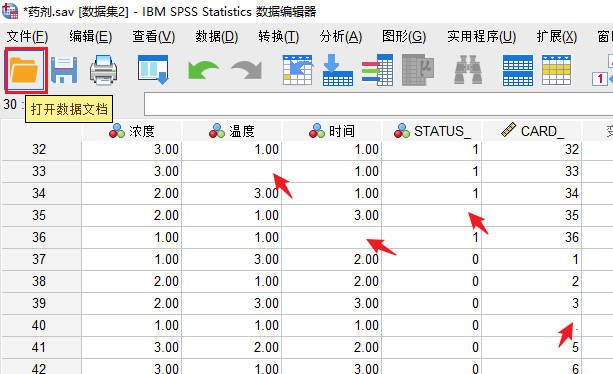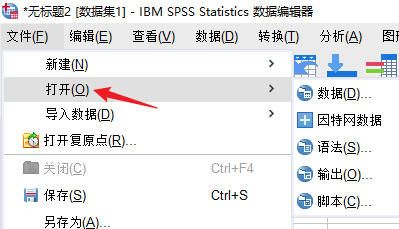- 首页
- 产品
- 下载
-
帮助中心
SPSS异常值的判断方法 SPSS怎么做异常值处理
发布时间:2025-03-05 16: 12: 00
电脑型号:华硕K555L
软件版本:IBM SPSS Statistics 29.0
系统:win10
在数据分析工作中,我们所说的异常值,就是那些对比于整体数据较为怪异、不符合统计规律的某些数值。如果放任这些数值的存在,可能会对最终的分析结果产生不利的影响。接下来,我就以“SPSS异常值的判断方法,SPSS怎么做异常值处理”这两个话题为例,带大家了解一下与异常值相关的分析操作技巧。
一、SPSS异常值的判断方法
判断异常值的方法有很多,主要包括【观察法、正态检验分布法、均值分析法、图形法】等等。
1、观察法。观察法是最为直接的一种方法,我们可以通过SPSS的数据界面,直观地查看异常数据的缺失或错误。
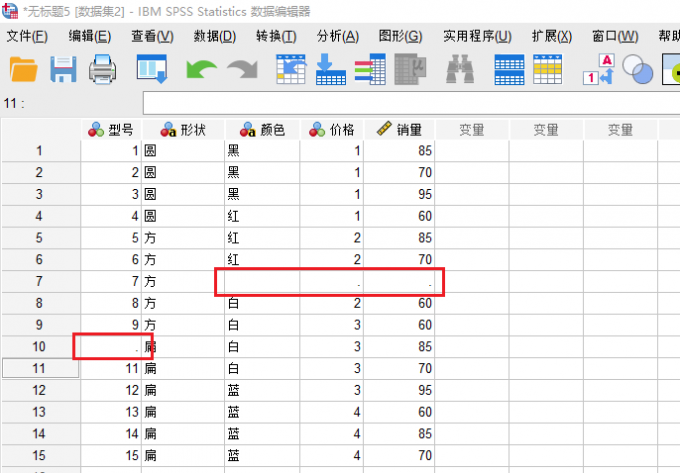
图1:观察法 部分数据在导入或运算的过程中,可能会出现与整体数值属性不相符的状况。这就是属于数据运算过程中的异常,我们也能通过观察法直接检查出来。
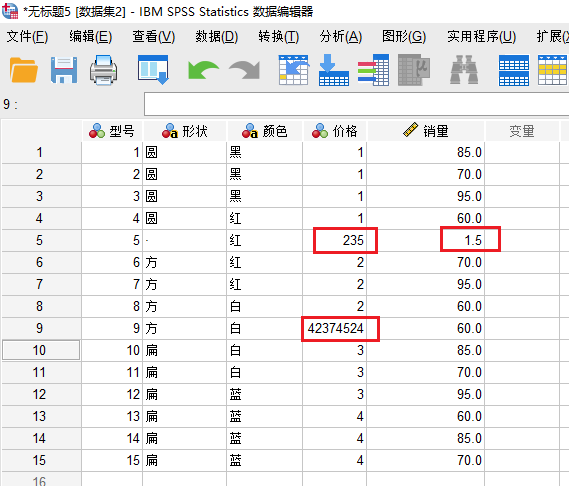
图2:运算异常 2、正态分布。第二种方法是正态分布检查法。数据符合正态分布,是进行数据分析工作的前提。想要进行正态分析,就需要使用到分析选项卡底部的描述统计命令。如下图所示,数据导入成功后,依次点击【分析】选项卡-【描述统计】-【P-P图】命令。
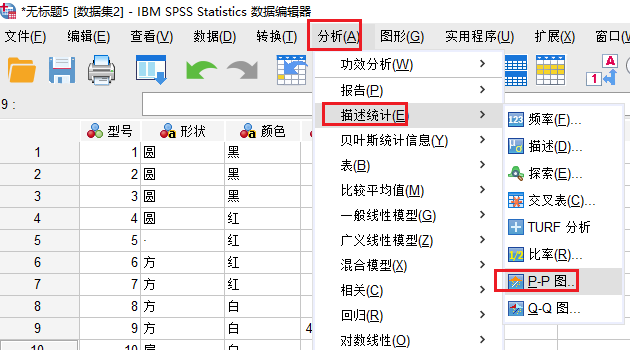
图3:P-P图 在这里,我们选择对价格变量进行分析。将价格选项拖拽到【变量框】中,【检查分布】设置为正态,同时选择下方的【平均值】选项。最后,点击底部的确定命令开始进行分析。
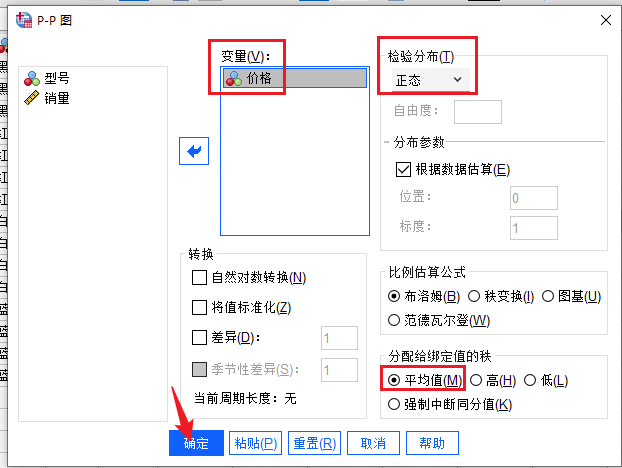
图4:正态设置 SPSS分析完成后,会在结果查看器中展现出待分析元素的【正态图表】。数据点位越靠近图中的对角直线,就说明数据越符合正态分布,反之则越不符合。
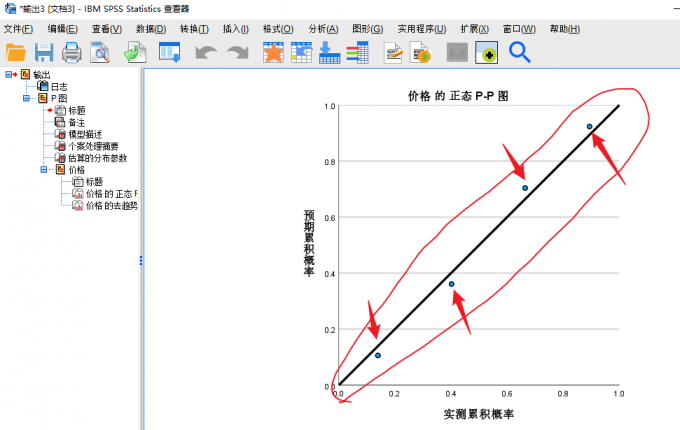
图5:正态图表 3、均值分析法。第三种均值分析法,它的操作工具位于【分析】选项卡底部的【比较平均值-平均值】命令中。
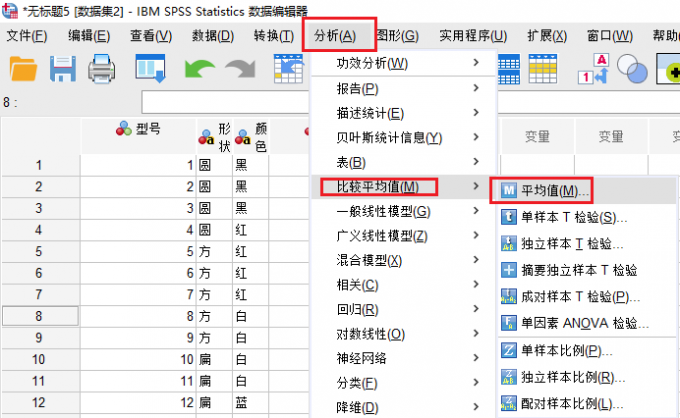
图6:平均值 ①我们同样是来验证价格这一要素的均值,将价格变量拖拽到【因变量列表】,同时点击右侧的【选项】按钮。
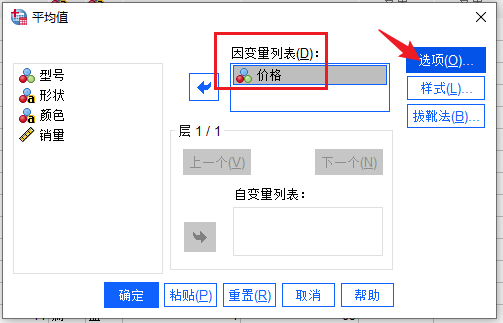
图7:选项 ②在选项设置框中,我们依次选择【最大值、最小值、峰度以及标准误差】这四个选项。设置完成后,依次点击底部的继续和确定命令。
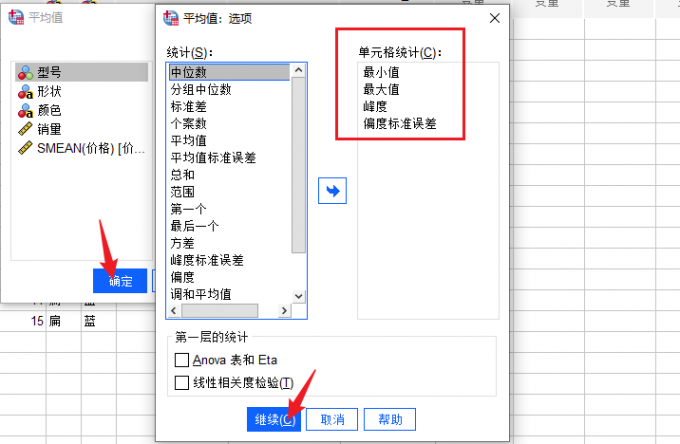
图8:选项设置 ③如下图所示,在弹出的结果查看器内,我们就能看到最大值和最小值的基本数值。在部分实验分析报告中,我们就是要剔除极端的大值和小值,用于求得最合理的均数,这时就可以使用这个方法了。
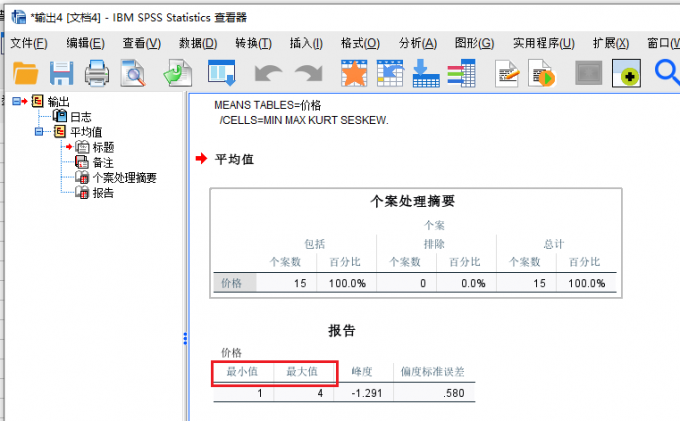
图9:结果查看器 4、图形法。第四种方法就是图形法,工具位于菜单栏中的【图形】选项卡-【旧对话框】中。我们可以使用其中的折线图、盘高盘低图、误差条形图、散点图、点图等选项,将数据以图形的形式进行排列,从而更好地查看其中的极端值或异常值。
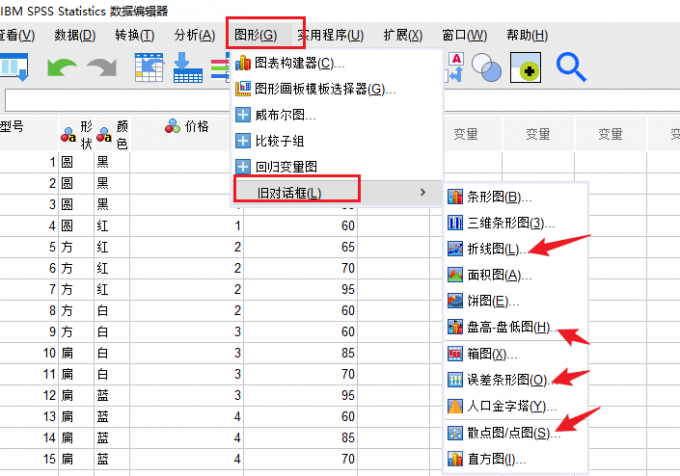
图10:图形法 二、SPSS怎么做异常值处理
判断异常值的方法有很多,大家可以根据实际情况进行合理选择。发现异常之后,接下来我就向大家讲解一下如何处理这些异常值。
1、填充异常值。如果说数值有缺失,我们可以双击缺失的数据框,将对应的数值填上就可以了。
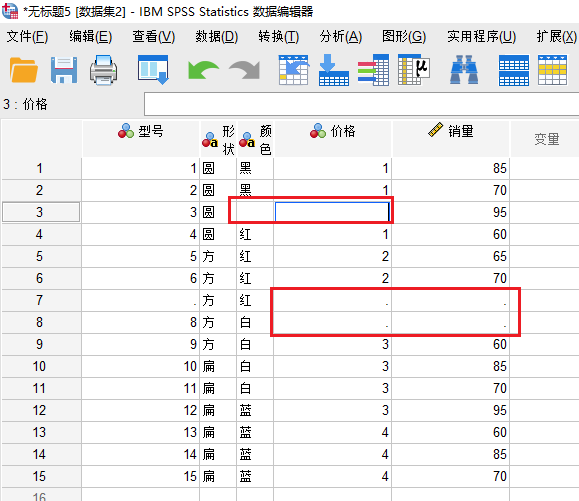
图11:填充异常值 2、清除异常值。如果异常数据是我们不需要的,也可以选择对应的行与列,鼠标右键点击其中的【清除】命令,清除该组数据即可。
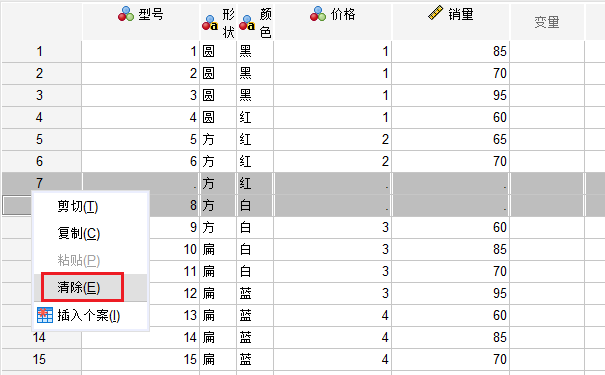
图12:清除异常值 3、调整数据属性。数据导入后,也可能会出现无法对其进行正常编辑的情况。这时就要切换到【变量视图】界面,通过其中的【数据类型】选项,调整数据的基本属性,这样就可以对错误数据进行修正。

图13:调整数据属性 4、替换缺失值。面对部分缺失的数值,我们可以使用【转换】菜单栏中的【替换缺失值】命令,按照数据规律自动填充对应的参数。
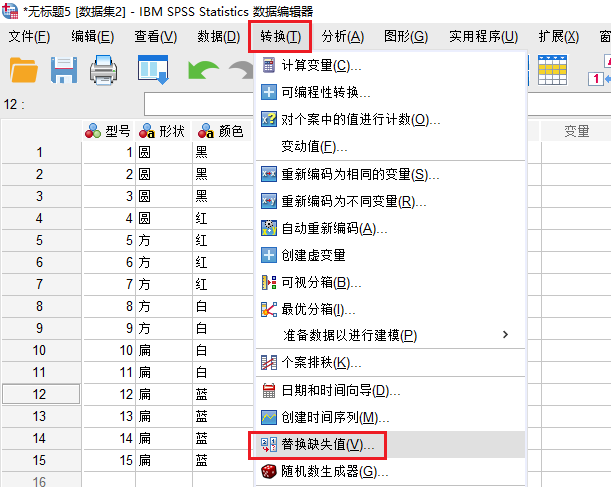
图14:替换缺失值 进入替换值的设置界面,我们可以将需要进行填充的变量元素拖拽到【新变量】窗口;底部的【方法】列表,可以根据不同的需求进行选择。选择完成后,点击确定命令开始进行分析。
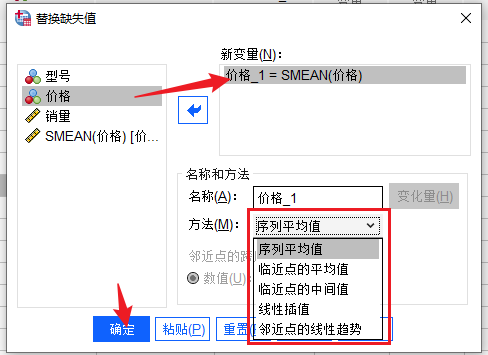
图15:替换值设置 如下图所示,SPSS会自动生成对应的填充值。这时我们只需要选择对应的【保存】位置,将生成的新数据进行储存就可以。
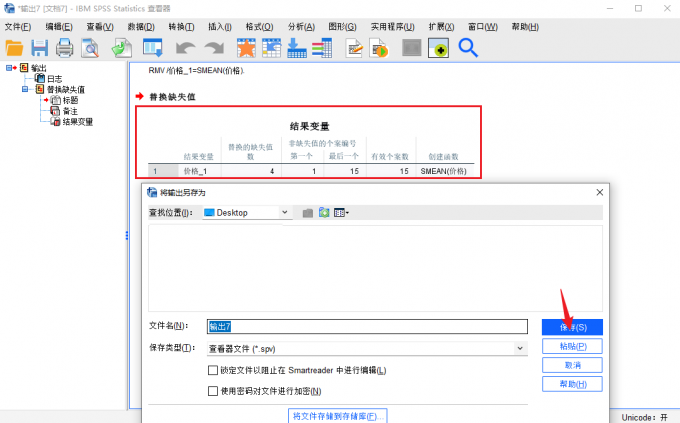
图16:保存数值 三、小结
以上就是关于“SPSS异常值的判断方法,SPSS怎么做异常值处理”的相关教程。合理地处理数据中的异常值,能够帮助我们获得更加精准的试验结果。如果大家有其他关于数据分析的疑问,也欢迎前往SPSS的中文官网,查看对应的操作教程。
展开阅读全文
︾
标签:SPSS数据导出,IBM SPSS Statistics
读者也访问过这里:热门文章SPSS数据分析显著性差异分析步骤 SPSS显著性差异分析结果怎么看数据的显著性差异分析主要有三种方法,分别是卡方检验、T检验和方差分析。这三种方法都有具体的数据要求:卡方检验是对多个类别的数据进行分析,T检验是对两组数据进行分析,方差分析是对多组数据进行检验。下面,小编具体说明一下SPSS数据分析显著性差异分析步骤,SPSS显著性差异分析结果怎么看。2022-01-07实践SPSS单因素方差分析之检验结果解读在《实践SPSS单因素方差分析之变量与检验方法设置》一文中,我们已经详细地演示了IBM SPSS Statistics单因素方差分析方法的变量选择以及相关的选项、对比设置。2021-01-11spss如何做显著性分析 spss显著性差异分析怎么标abc在统计分析中,显著性分析是分析相关因素之间是否存在显著影响关系的关键性指标,通过它可以说明分析结论是否由抽样误差引起还是实际相关的,可论证分析结果的准确性。下面大家一起来看看用spss如何做显著性分析,spss显著性差异分析怎么标abc。2022-03-14SPSS回归分析中的f值是什么 SPSS回归分析F值在什么范围合适回归分析中以R表示相关性程度的高低,以F评价回归分析是否有统计学的意义,使用IBM SPSS Statistics进行回归分析,可以非常快速的完成R,F的计算,并且给出回归曲线方程,那么,SPSS回归分析中f值是什么?SPSS回归分析F值在什么范围合适,本文结合实例向大家作简单的说明。2022-07-22SPSS多元logistic回归分析的使用技巧回归分析是数据处理中较为常用的一类方法,它可以找出数据变量之间的未知关系,得到较为符合变量关系的数学表达式,以帮助用户完成数据分析。2021-04-26SPSS相关性分析结果怎么看相关性分析是对变量或个案之间相关度的测量,在SPSS中可以选择三种方法来进行相关性分析:双变量、偏相关和距离。2021-04-23最新文章SPSS可以做结构方程模型吗 SPSS可以做验证性因子分析吗在调查服务满意度、人口数据影响特征和学生幸福感等等涉及一些无法直接测量的概念时,就会进入结构方程模型的应用领域。结构方程模型,是一种适用于多变量的统计分析方法,简称SEM,它是一种用于分析“观察变量与潜变量”和“潜变量”之间关系结构的方法。验证性因子分析,简称为“CFA”,是一种验证结构效度分析方法,常在结构方程模型分析中使用,作用是验证观测变量与潜在变量之间的结构关系。接下来就围绕着“SPSS可以做结构方程模型吗,SPSS可以做验证性因子分析吗”这两个问题,给大家介绍一下在SPSS中如何做结构方程模型分析。2025-12-17SPSS怎么生成分组柱状图 SPSS柱状图标签显示不全怎么调整图表可以用简单直观的方式揭示数据的变化情况,帮助我们认识和预测事物变化的方式。如何绘制合适的图表是我们融入社会的一项重要的技能,在包括但不限于科学研究、行政管理和商业统计等社会生活诸多领域充满了各式图表,SPSS便以其丰富多样的图表类型和便捷的操作方式被广泛使用。本文中我就给大家介绍一下关于SPSS怎么生成分组柱状图,SPSS柱状图标签显示不全怎么调整的相关内容。2025-12-17SPSS如何把连续变量变成二分类 SPSS将连续变量重新编码为分类变量的方法我们在使用SPSS进行数据分析时,都会导入大量的原始文件,只有原始文件的基数足够大,我们才能获得较为客观的分析结果。但是众多原始数据中,总会出现一些连续变量,它们会在一定程度上降低数据的参考价值。针对这种情况,我们就需要考虑如何将这些连续变量转换为对我们有利的分类变量。今天我就以SPSS如何把连续变量变成二分类,SPSS将连续变量重新编码为分类变量的方法这两个问题为例,来向大家讲解一下连续变量的转化技巧。2025-12-17SPSS软件购买大概花多少钱 SPSS软件版本有什么区别市面上的数据分析软件有很多,如SPSS、Graphpad和Stata等等,这些软件帮助我们进行许多领域的数据分析,例如临床医学中的药品效果验证、农业中的农药防治病虫害效果和社会科学的人口数据调查等等。SPSS是其中应用十分广泛的一款软件,接下来我就介绍一下SPSS软件购买大概花多少钱,SPSS软件版本有什么区别。2025-12-17SPSS怎么做多元线性回归 SPSS共线性诊断怎么判断严重性高考总分的构成是多元线性关系的一个典型例子,具体可表现为“总分=语文+数学+英语+...”。在这个关系中,总分是因变量,语文、数学和英语等科目是自变量,因变量会随着各个自变量的变化而变化。那么假设存在一个因变量y,受到自变量x1、x2和x3的影响,但是我们并不知道具体是如何变化的,我们该如何判断他们之间的关系呢?这时候就需要多元线性回归出场了,多元线性回归就是一种研究一个因变量与多个自变量之间线性关系的数学方法。本文中我就以SPSS软件为例,回答大家关于“SPSS怎么做多元线性回归,SPSS共线性诊断怎么判断严重性”的问题。2025-12-17SPSS怎么进行Logistic回归 SPSS Logistic回归分类结果不准确怎么办在数据分析中,Logistic回归常常作为处理二分类因变量的方法,应用场景广泛。使用SPSS进行Logistic回归时,很多朋友常面临分类结果不准确的问题。今天我们将会详细介绍关于SPSS怎么进行Logistic回归,SPSS Logistic回归分类结果不准确怎么办的相关问题。2025-12-10微信公众号
欢迎加入 SPSS 产品的大家庭,立即扫码关注,获取更多软件动态和资源福利。
读者也喜欢这些内容:
-

SPSS显著性小于0.001的意义 SPSS显著性大于0.05怎么办
在使用SPSS软件进行数据分析工作的过程中,得到的显著性水平分析结果具有极为重要的作用。它能够帮助我们衡量变量之间是否存在真实的关联,或者不同组别数据之间是否存在实质性的差异。今天我们就一起来探讨关于SPSS显著性小于0.001的意义,SPSS显著性大于0.05怎么办的问题。...
阅读全文 >
-
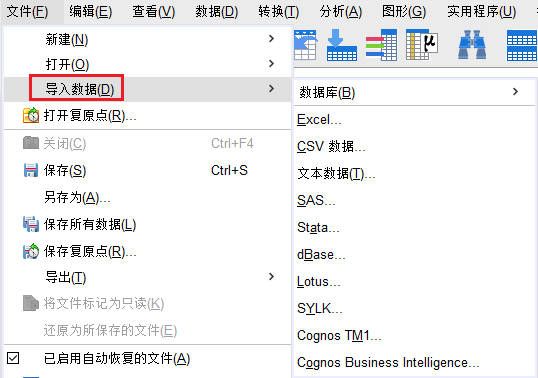
SPSS如何诊断多变量异常值 SPSS如何将变量异常值处理为缺失值
SPSS是一款优秀的数据分析软件,具备强大的分析能力和海量的分析模型。而我们在执行分析工作之前,需要提前识别出数据中的异常值,避免这些异常值影响分析结果的精确度。今天我就以SPSS如何诊断多变量异常值,SPSS如何将变量异常值处理为缺失值这两个问题为例,来为大家讲解一下有关SPSS异常值的相关知识。...
阅读全文 >
-
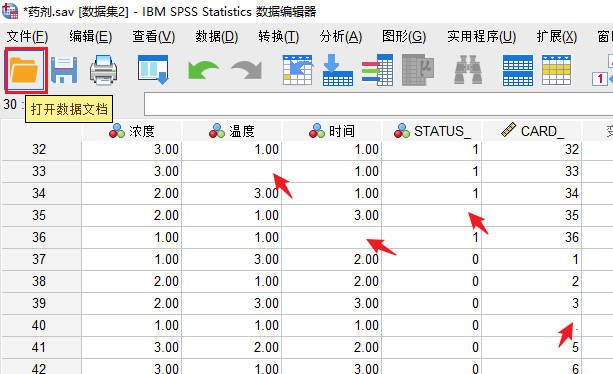
SPSS缺失值处理是什么 SPSS缺失值处理删除法
我们在拿到待分析的数据文件时,都会提前检查这些文件,避免其中存在缺失值从而影响后续的数据分析工作。今天我就以SPSS缺失值处理是什么,SPSS缺失值处理删除法这两个问题为例,来向大家讲解一下SPSS中的处理缺失值的相关技巧。...
阅读全文 >
-
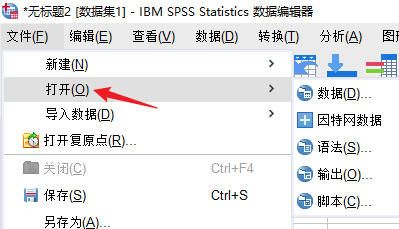
SPSS将两个数据库合并怎么操作 SPSS数据合并时会遇到哪些问题
数据合并是我们在进行分析操作时较为常见的前期准备工作,一般输入的数据文档可能不完整,我们需要对数据库进行合并处理。今天我就以SPSS将两个数据库合并怎么操作,SPSS数据合并时会遇到哪些问题这两个问题为例,来向大家讲解一下SPSS中数据合并的操作技巧。...
阅读全文 >
-